电脑BIOS升级:关键步骤与必须了解的风险
当新安装的CPU无法被识别,或是遇到无法解决的硬件兼容性问题时,你可能需要面对一个关键操作:升级主板BIOS,这个看似简单的过程,却可能因操作失误导致主板完全失效。
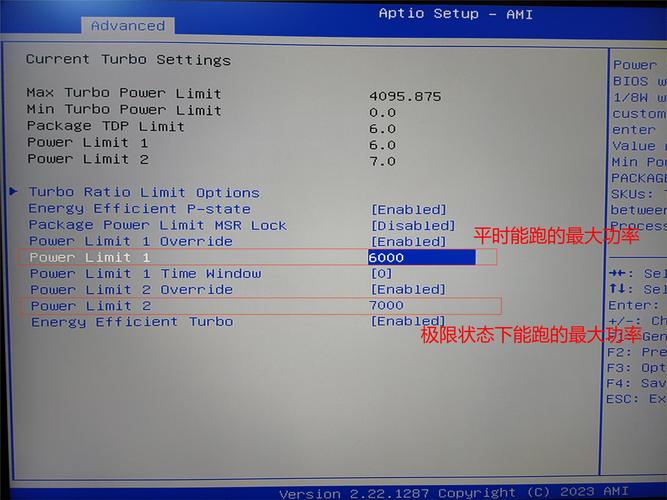
BIOS/UEFI固件的作用 BIOS/UEFI固件是电脑启动时最先运行的底层软件,负责初始化硬件、进行自检(POST),并将控制权交给操作系统,它直接影响着:
- 硬件兼容性:支持新型号的CPU、内存、显卡等
- 系统稳定性:修复可能导致死机、蓝屏的错误
- 安全性:修补可能被恶意利用的漏洞
- 功能增强:增加新的设置选项或性能优化
升级前的关键准备
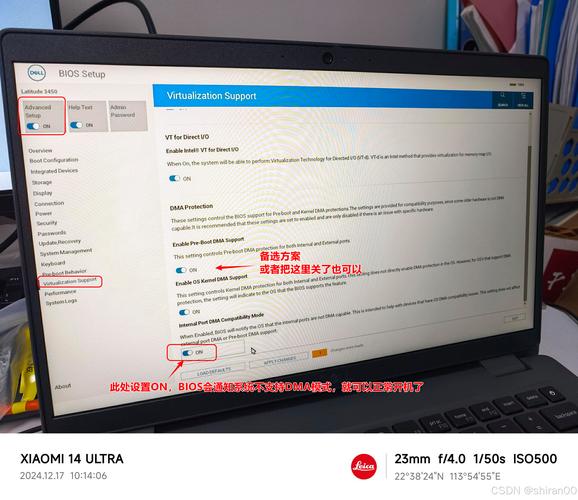
-
确认必要性:
- 进入当前BIOS/UEFI界面(开机时反复按Del或F2键,不同主板按键可能不同),记录当前版本号。
- 访问主板制造商官方网站(华硕、技嘉、微星、华擎等),找到你的确切主板型号(通常在主板PCB上有印刷标识),查看支持页面中的BIOS/UEFI更新列表。
- 仔细阅读每个更新的说明,确认新版本是否解决了你遇到的问题或增加了你需要的功能。只为必要更新而升级。
-
下载正确的固件文件:
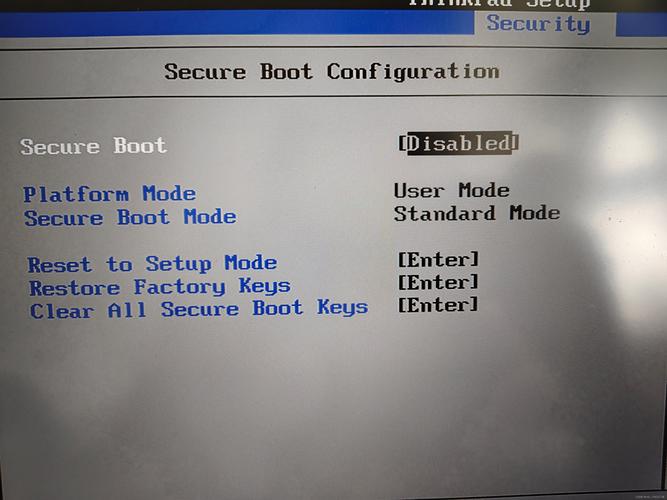
- 务必从主板厂商官网下载对应你主板具体型号的最新BIOS/UEFI文件。
- 仔细核对型号,一个字母或数字都不能错。
- 下载的文件通常是压缩包(如.zip),解压后得到实际的固件文件(扩展名可能是.cap、.rom、.bin等)。
-
准备可靠的USB闪存盘:
- 使用一个空白的或已备份好数据的USB 2.0闪存盘(兼容性通常更好)。
- 格式化为FAT32文件系统(这是绝大多数主板UEFI/BIOS更新工具唯一识别的格式)。
- 将解压得到的固件文件直接复制到U盘的根目录(不要放在任何子文件夹内)。
- 建议使用容量较小(如8GB或16GB)的品牌U盘。
-
确保电源绝对稳定:
- 强烈建议使用不间断电源(UPS),这是防止意外断电导致主板变砖的最有效保障。
- 使用笔记本电脑的用户,请确保电池电量充足(建议80%以上)并连接电源适配器。
- 台式机用户务必确保电源线连接牢固,避免中途松动。
执行BIOS/UEFI升级 各大主板厂商的UEFI界面设计不同,但核心流程类似:
-
进入UEFI/BIOS设置界面:重启电脑,在开机自检(POST)画面出现时,反复快速按下指定的按键(通常是Del、F2、F10或Esc,开机画面下方通常有提示)。
-
找到更新工具:
- 华硕(ASUS):进入“Advanced Mode” -> “Tool” -> “ASUS EZ Flash 3 Utility”。
- 技嘉(GIGABYTE):进入“Settings” -> “Q-Flash” 或直接在主界面选择“Q-Flash”。
- 微星(MSI):进入“Settings” -> “Advanced” -> “M-FLASH”。
- 华擎(ASRock):进入“Tool” -> “Instant Flash”。
-
选择更新文件:
- 在更新工具界面中,它会自动扫描连接的存储设备。
- 找到你准备好的U盘,并选择存放在根目录下的正确BIOS/UEFI固件文件(仔细核对文件名和版本号)。
-
开始更新:
- 确认选择无误后,按照屏幕提示(通常是按Enter键)开始更新过程。
- 更新期间至关重要:
- 绝对不可断电! 这是导致更新失败和主板损坏的主要原因。
- 绝对不可重启或强制关机!
- 不要进行任何键盘或鼠标操作!
- 屏幕会显示进度条或百分比,整个过程通常持续1-5分钟,期间系统可能自动重启,风扇可能高速运转,屏幕可能闪烁或暂时黑屏,均属正常现象。
-
完成与重置:
- 更新完成后,系统通常会再次自动重启或提示你手动重启。
- 强烈建议在重启后再次进入UEFI/BIOS界面:
- 选择“Load Optimized Defaults”或“Load Setup Defaults”(加载优化默认设置/加载设置默认值),然后按F10保存并退出,这能确保新固件的稳定性。
- 你可能需要重新设置之前调整过的选项(如启动顺序、XMP内存超频等)。
升级失败与应对 即使准备充分,风险依然存在:
- 断电/中断后果:主板可能无法启动(俗称“变砖”),表现为开机无显示、风扇转但无反应。
- 挽救措施:
- 双BIOS主板:部分高端主板有备用BIOS芯片,断电后可能自动尝试恢复。
- BIOS Flashback功能:许多主板(尤其是中高端型号)支持无CPU、无内存情况下,通过特定USB接口和按钮进行盲刷。查阅主板手册,这是最可靠的挽救方法。
- 短接/更换芯片:需要一定的焊接技术和编程器,风险较高,建议寻求专业维修。
- 联系厂商保修:如果主板在保修期内且非人为物理损坏,有时厂商会提供修复服务。
经验之谈 升级BIOS是解决特定硬件问题的有效手段,但绝非日常维护项目,我见过太多因一时疏忽导致主板报废的案例——一次意外的电源波动足以让设备成为摆设,动手前务必问自己:这个更新是否真的必要?是否有UPS保障?官方说明是否已仔细阅读?当电脑顺利点亮,硬件被完美识别时,那份谨慎带来的安心感,远胜过盲目操作后面对的故障困扰,硬件有价,数据无价,稳字当头才是硬道理。
某资深硬件工程师在维修日志中记录:“因BIOS更新中断送修的主板,超过70%源于用户未使用UPS或错误选择了不匹配的固件文件,这本是可以避免的损失。”









评论列表 (0)